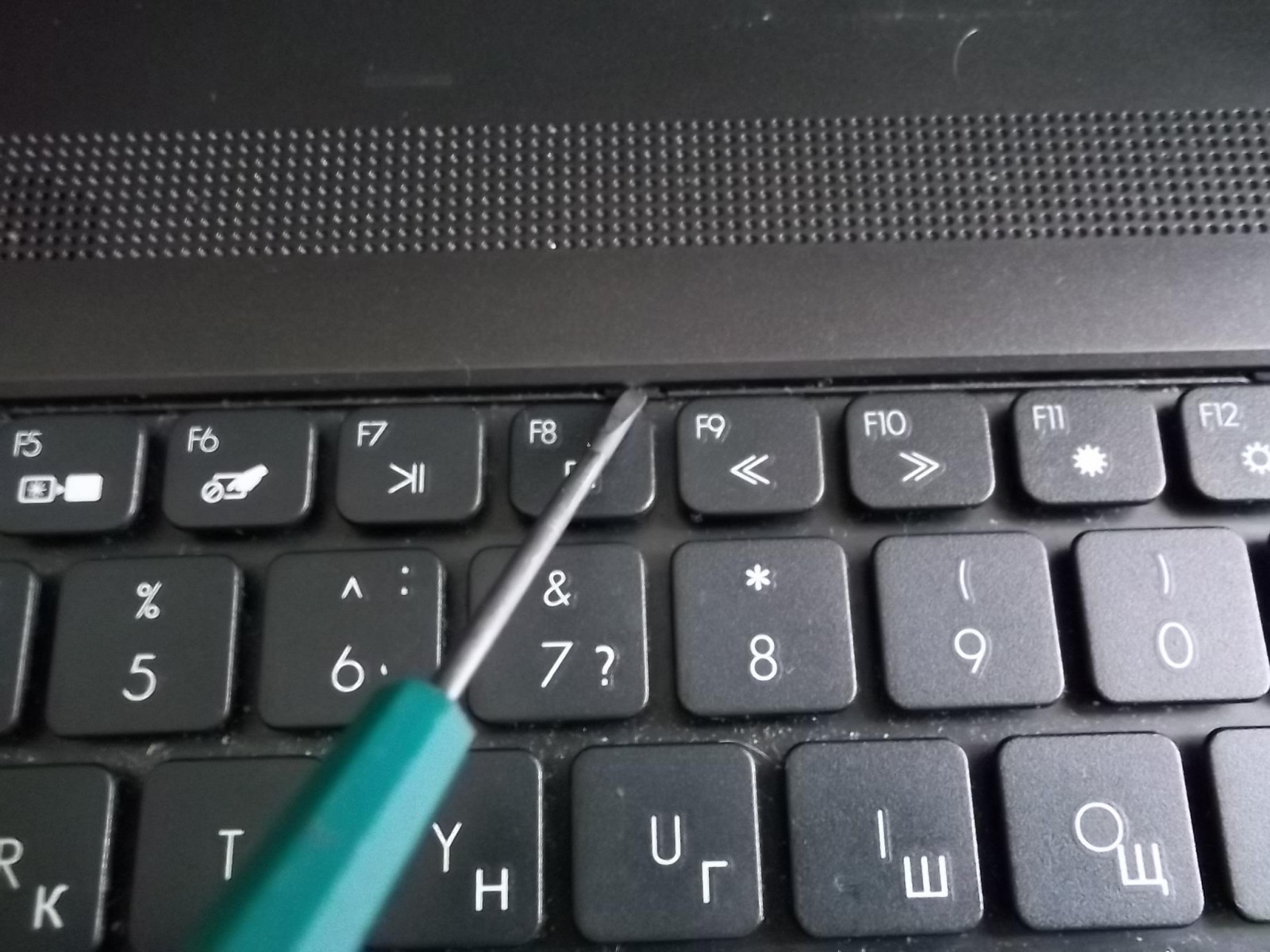Как подключить клавиатуру к телефону
Все без исключения планшетные компьютеры и смартфоны с сенсорной поверхностью имеют встроенную виртуальную клавиатуру. Это качественное и практически безотказное приложение, но у него есть один крупный недостаток — небольшой размер.
Содержание статьи
Инструкция по подключению клавиатуры к телефону

И действительно, клавиатура на Android— и iOS-устройствах работает отлично, один клик равен одному касанию к виртуальной букве. Но проблема состоит в том, что решать серьёзные задачи на ней невозможно. По этой причине пользователи ищут выход из создавшегося положения.
И такой выход есть. Практически в любом салоне мобильной связи можно приобрести устройство, которое подключается к Андроид-устройству через порт USB или через Bluetooth, один из популярных видов беспроводной связи. Следует отметить, что это в основном высококачественные приспособления, с лёгким ходом кнопок, минимальным собственным весом.
Они годятся для серьёзной работы, поэтому есть смысл в их приобретении и подключении даже для тех, кто профессионально работает с текстами. Не говоря уже о том, что это мобильная клавиатура, она позволит работать на природе, в транспорте, не перенося тяжестей типа ноутбука весом в несколько килограмм.
Как подключить клавиатуру к телефону Андроид
 Собственно есть всего несколько вариантов подключения устройства к планшету или смартфону. У них обычно попросту нет полноценных USB-портов или специальных разъёмов. А поддержка протоколов беспроводной связи есть, ровно как и разъёмы mini-USB и micro-USB. Вот через них и следует провести подключение.
Собственно есть всего несколько вариантов подключения устройства к планшету или смартфону. У них обычно попросту нет полноценных USB-портов или специальных разъёмов. А поддержка протоколов беспроводной связи есть, ровно как и разъёмы mini-USB и micro-USB. Вот через них и следует провести подключение.
Подключение USB-клавиатуры
 Чтобы появилась возможность использовать смартфон или планшет для качественного сёрфинга в Интернете, для набора текстов или редактирования графической информации, следует воспользоваться клавиатурой от сторонних производителей.
Чтобы появилась возможность использовать смартфон или планшет для качественного сёрфинга в Интернете, для набора текстов или редактирования графической информации, следует воспользоваться клавиатурой от сторонних производителей.
Необходимо приобрести следующие устройства и приспособления:
- специальный кабель, который подключается через юэсби-соединение. Его можно приобрести в одном из торговых заведений, в котором продаются компьютерные запчасти.
- Собственно клавиатура, которая подключается к смартфону через тот же USB-разъем. Опытные специалисты рекомендуют покупать устройство высокого качества, и не стоит гнаться за дорогостоящим товаром. Высокая стоимость не указывает на значительные возможности.
- Мобильное устройство, смартфон или планшет, которые поддерживают подключение через USB или micro-USB разъёмы.
Теперь инструкция о непосредственном подключении.
- Подключить специально приобретённый для этого шнур к соответствующему разъёму.
- Также задействовать клавиатуру.
- Произвести настройки соединения.
- Задействовать специальное программное обеспечение, которое предназначено для обслуживания такого рода устройств. Проверить работоспособность соединения и запустить устройство. Дождаться выхода его на нормальный режим работы.
Подключение Bluetooth-клавиатуры
 Для того чтобы задействовать Bluetooth-соединение, необходимо приобрести соответствующую клавиатуру, которая тоже наверняка есть в любом салоне мобильной связи или магазине компьютерной техники. После чего чётко выполнить пошаговую инструкцию.
Для того чтобы задействовать Bluetooth-соединение, необходимо приобрести соответствующую клавиатуру, которая тоже наверняка есть в любом салоне мобильной связи или магазине компьютерной техники. После чего чётко выполнить пошаговую инструкцию.
- Запустить мобильное устройство, задействовать возможность использования Bluetooth-связи. Для этого в настройках Андроид надо найти соответствующий пункт и передвинуть рычажок.
- Включить клавиатуру.
- На устройстве произвести активирование рабочего режима. Для этого должна быть специальная кнопка или возможность воспользоваться комбинацией их. Проверить настройки подключения, если они есть.
- На мобильном гаджете запустить поиск Bluetooth-устройств, если всё сделано правильно, подключённое устройство отобразится в специальном списке.
- При необходимости ввести код, если этого потребует система.
Всё, Bluetooth-клавиатура готова к работе, и она будет функционировать, пока не отключится связь или зарядка аккумулятора.
Не исключено, что клавиатура не будет замечена мобильным устройством при подключении. Это значит, что необходимо произвести определённые настройки, чтобы она заработала.